- PowerToys è una piccola utility per Windows realizzata da Microsoft insieme a una comunità di entusiasti collaboratori.
- L'applicazione PowerToys è scaricabile e utilizzabile gratuitamente e include una serie di piccole utility che puoi attivare e disattivare con una semplice levetta.
- Leggi la mia recensione di Microsoft PowerToys per scoprire come questa piccola applicazione può migliorare il tuo modo di usare Windows.
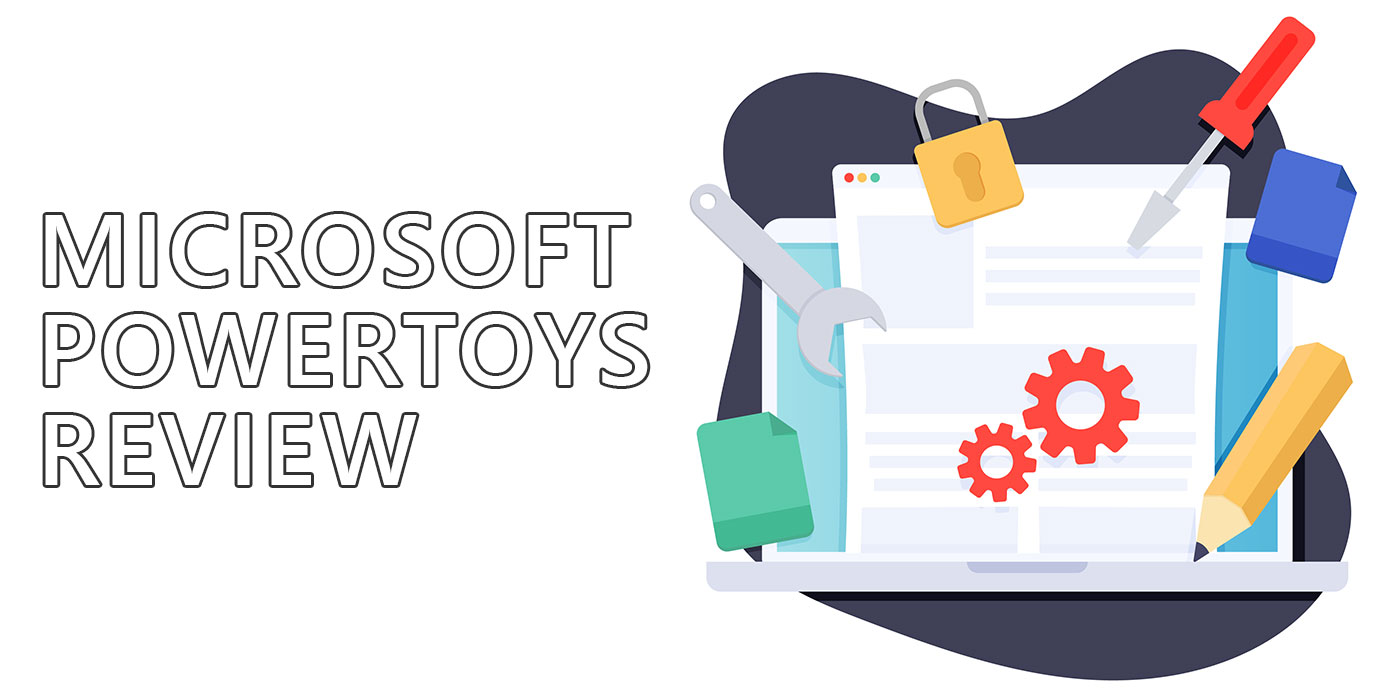
Utilizzo i PowerToys di Microsoft da un po' di tempo e devo dire che è un'ottima scelta. una delle utility che installo sempre in Windows. Non è assolutamente una novità e puoi vivere senza PowerToys, anche se sei un power user, ma la trovo utile per il mio stile di lavoro.
Quindi ho pensato che avresti voluto saperne di più. PowerToys è facile da installare e da usare e, con così tante utility diverse tra cui scegliere, ci sarà sicuramente qualcosa che renderà la tua vita un po' più facile in Windows.
Se vuoi provare un'altra utility interessante che riunisce importanti impostazioni e opzioni di Windows sotto un unico tetto, puoi dare un'occhiata a Wintoys. Leggi prima la recensione per scoprire se fa per te.
CONTENUTI
Cos'è PowerToys?
Se non conosci i PowerToys, si tratta di un'azienda che si occupa di set di utility per Windows che risalgono a Windows 95 e che sono state progettate per migliorare la tua produttività e rendere la tua vita un po' più semplice mentre usi Windows. E la parte migliore? È completamente gratuito.
Il team di Power Toys si occupa di fornire modi per migliorare le attività ripetitive che svolgi in Windows o per rendere un po' più veloci le attività in più fasi. Power Toys include una serie di utility che possono essere utilizzate per personalizzare l'interfaccia di Windows, gestire le finestre delle applicazioni ed eseguire altre attività che normalmente richiedono applicazioni di terze parti.
PowerToys è come la SkunkWorks del software, se ti piace l'analogia con l'SR-71. Il software è un prototipo beta molto curato con funzioni all'avanguardia. Alcune sono meno curate di altre, come puoi immaginare. Crash e bug sono comunque prevedibili.
Vuoi altri programmi Microsoft meno popolari come PowerToys? Consulta questo articolo.
Come installare Microsoft PowerToys?
PowerToys non fa parte dell'installazione predefinita di Windows. È un'applicazione opzionale che devi installare da solo. Quindi non iniziare a cercarla nel menu Start se non l'hai scaricata.
Ci sono due opzioni per installare PowerToys. Puoi installarlo direttamente dal Microsoft Store. Vedi il pulsante qui sotto. Questo è il mio metodo preferito perché è veloce e non devo preoccuparmi delle dipendenze.
Se preferisci una procedura più complessa, puoi ottenere il programma di installazione di PowerToys direttamente da pagina GitHub del progetto.
Come utilizzare i PowerToys di Microsoft
Una volta installato PowerToys e aperta l'applicazione, questa si posizionerà nella barra delle applicazioni.
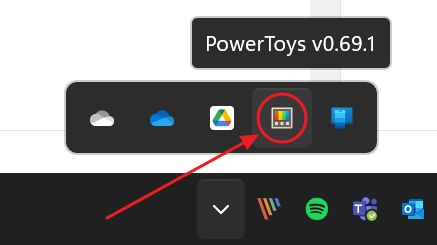
Fai un solo clic sull'icona per aprire il menu delle scorciatoie, un semplice overlay con scorciatoie per alcune utility casuali.
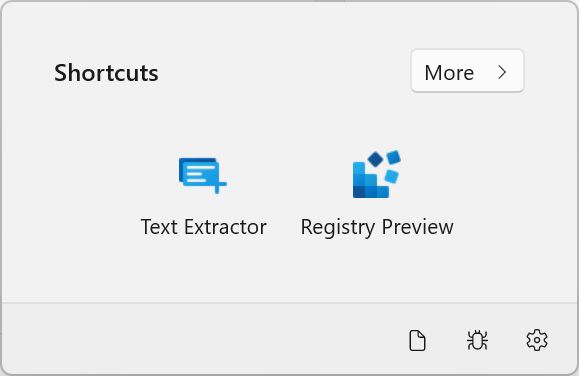
Ad essere sincero, è un po' confuso perché non ho trovato un modo per scegliere quali app appaiono qui. Non solo, ecco cosa vedo sul mio desktop:
L'Estrattore di testo è stato abilitato, ma non l'Anteprima del Registro, che so essere stata disabilitata. Se clicco sull'icona giusta, l'applicazione collegata si apre senza problemi e viene attivata automaticamente in PowerToys.
Cliccando sul pulsante Altro potrai attivare/disattivare tutte le utility di PowerToys. Abilitare qualcosa non aggiungerà l'elemento all'overlay di accesso rapido.
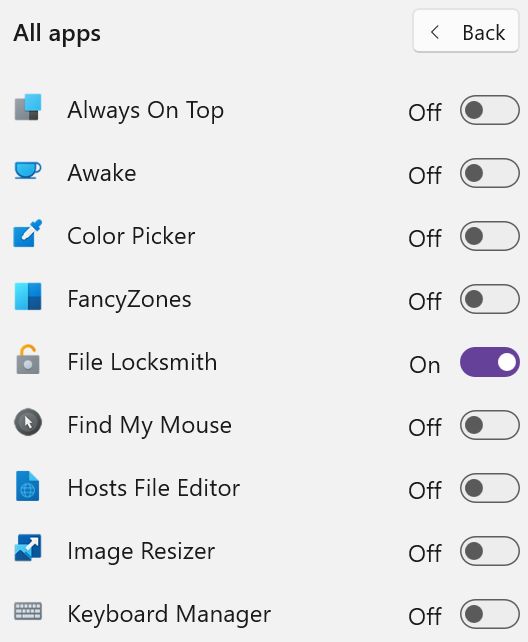
Davvero confuso, quindi Ti consiglio di fare doppio clic sull'icona della barra delle applicazioni. In questo modo si aprirà l'applicazione Impostazioni di PowerToys e si selezionerà la scheda Generale. Questo è il modo in cui ti consiglio di utilizzare PowerToys.
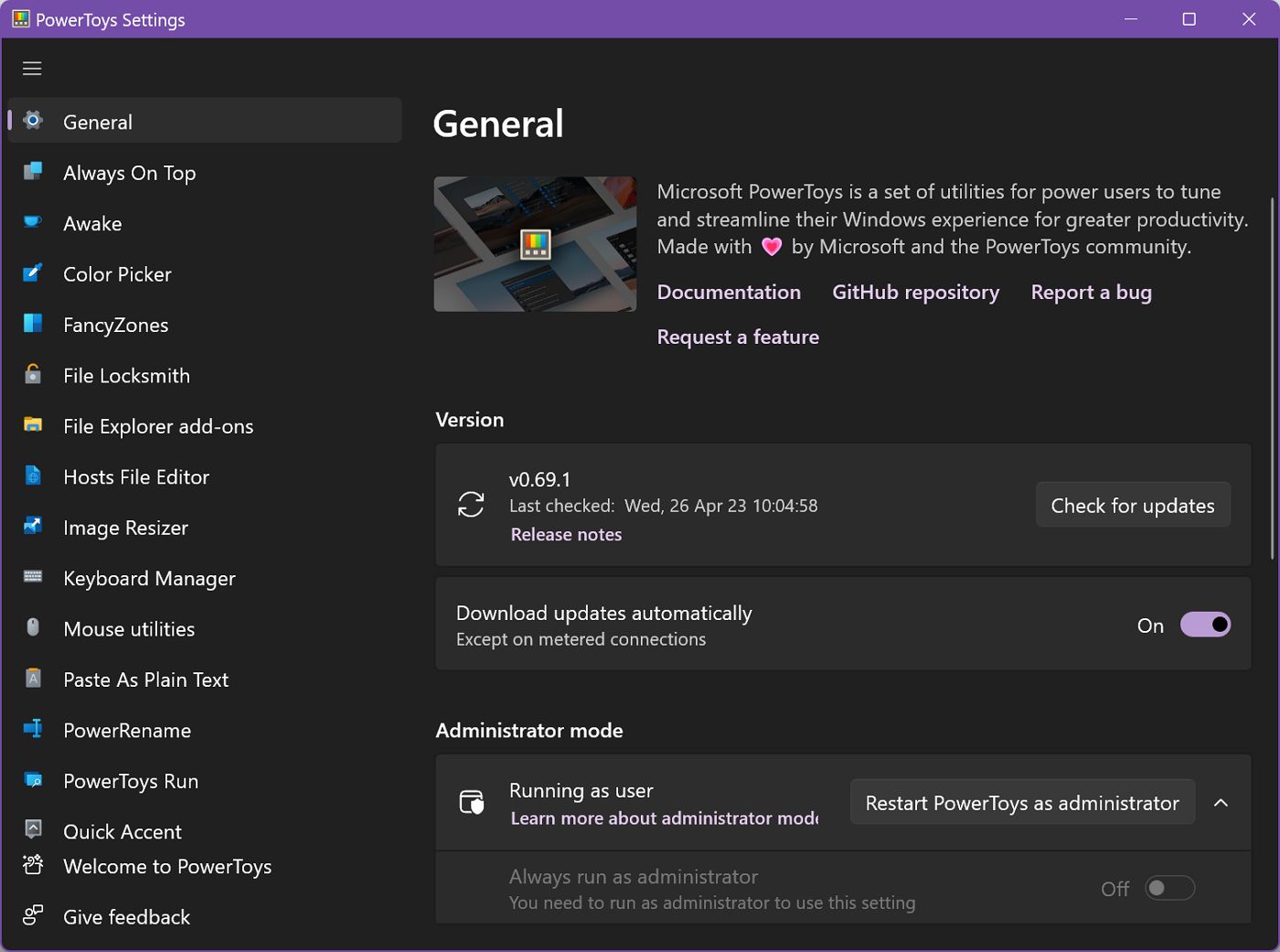
Per prima cosa devi dire a PowerToys di iniziare con Windows. L'impostazione si trova nella scheda Generale.
A sinistra troverai l'elenco di tutte le utility PowerToys. Clicca su ogni voce per selezionare l'opzione. Nella parte superiore di ogni pannello troverai un piccolo grafico (troppo piccolo per capire cosa sia) e una descrizione dell'elemento con un link per saperne di più.
Al di sotto c'è la levetta per le funzioni generali, la scorciatoia da tastiera utilizzata per aprire l'utility (che può essere modificata), seguita dalle impostazioni relative all'app, se presenti.
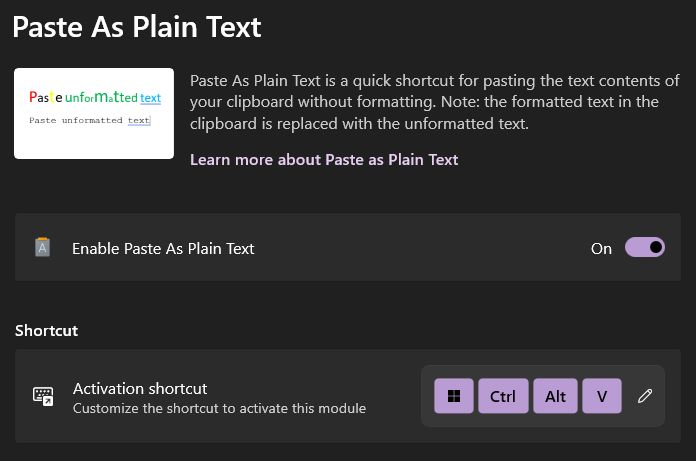
Quindi, in pratica, tu:
- Per prima cosa, seleziona le utility che vuoi utilizzare in PowerToys.
- Abilita solo queste utility.
- Configura ciascuno di essi, se necessario.
- Utilizzali come descritto.
Mi piace la modularità di PowerToysNon voglio che i servizi che non utilizzo vengano eseguiti in background, riducendo la durata della batteria e sprecando potenza di calcolo.
Per cosa uso PowerToys? Le utility più utili
PowerToys offre un gran numero di utility, ma probabilmente non le utilizzerai tutte. Ecco quelle che uso oggi:
Una delle mie caratteristiche preferite di PowerToys è la possibilità di personalizzare le scorciatoie da tastiera, alias Manager della tastiera (incluso cambiare le combinazioni di tastiera e rimappatura dei tasti, utile se utilizzi una tastiera speciale, come la mia preferita, il layout 75%). Sono un grande fan di scorciatoie da tastiera in generale, e poter creare scorciatoie personalizzate per compiti specifici è stato un enorme risparmio di tempo.
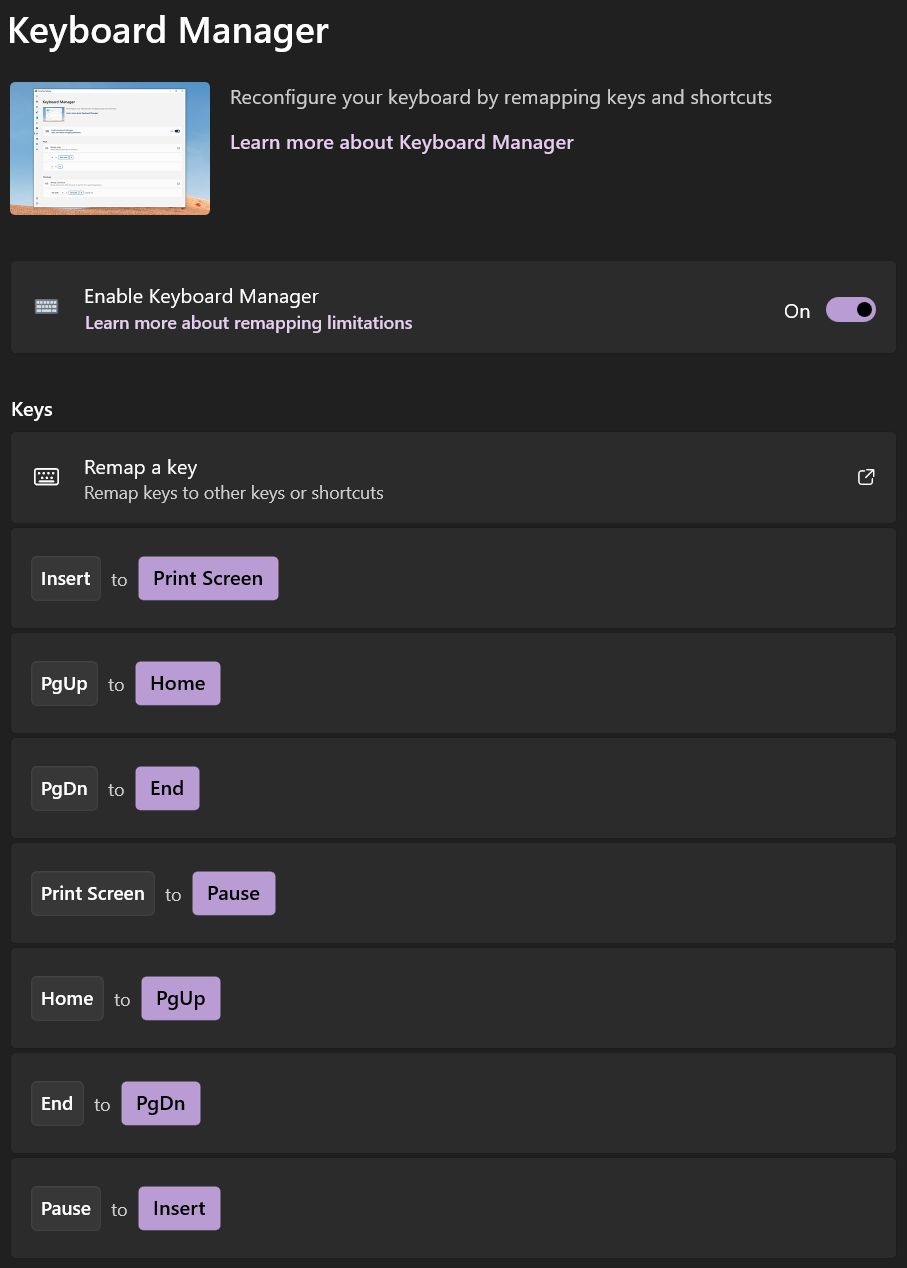
Hai mai provato ad aprire, modificare o cancellare un documento e hai ricevuto il messaggio Il messaggio di errore è che il file è già in uso? Quali applicazioni stanno già utilizzando il file e come posso bloccarle?
In questo caso, Fabbro di file ti permetterà di vedere le applicazioni che ti impediscono di accedere al file in questione e di rimuovere il blocco del file. Quando hai bisogno di questa funzione, PowerToys ti eviterà un riavvio completo del computer.
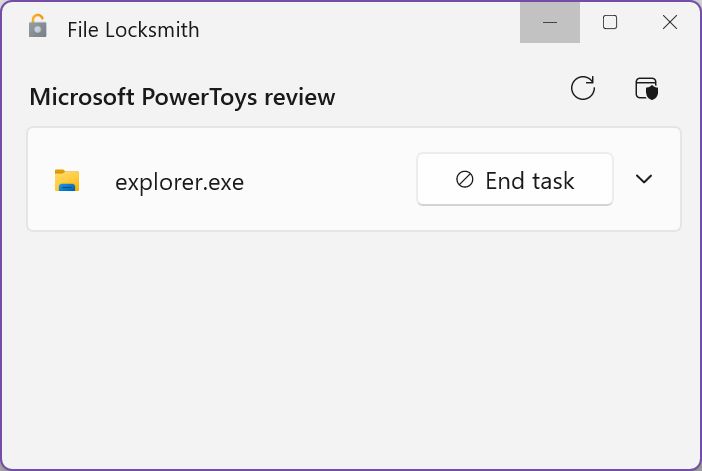
Il Esplora file componenti aggiuntivi sono anche molto utili se vuoi visualizzare in anteprima tutti i tipi di formati di file non supportati di default da Windows. Ti ho già mostrato come abilitare le anteprime SVGma PowerToys è in grado di visualizzare in anteprima anche altri formati.
C'è anche un Editor di file hostNel caso in cui non ti piaccia l'opzione metodo manuale.
Se hai bisogno di estrarre il testo da un'immagine il Estrattore di testo ti aiuterà sicuramente. Basta aprire l'immagine, premere una scorciatoia da tastiera e selezionare l'area dell'immagine contenente il testo: questo verrà automaticamente aggiunto agli appunti, pronto per essere incollato. Non funziona con il testo scritto a mano, ma è comunque una funzione molto utile. OCR in movimento caratteristica.
Se copi e incolli del testo da un'applicazione all'altra, sai quanto sia fastidioso quando ti capita di incollare anche la formattazione sbagliata. Ebbene, Incolla come testo normale fa esattamente quello che dice: incolla il semplice contenuto del testo, senza colori, senza grassetto, corsivo, dimensione del carattere, stile del carattere o altro.
SuggerimentoC'è una speciale scorciatoia da tastiera che ti consente di incolla il testo non formattato senza la necessità di installare un'utility di terze parti.
Un'altra funzione che ho utilizzato sempre in Windows 10 è FancyZonesche ti permette di creare layout di finestra personalizzati per il tuo desktop. Questo è particolarmente utile se stai lavorando con una strana configurazione multi-monitoro semplicemente vuoi ottimizzare il modo in cui le app si adattano alle dimensioni del tuo schermo.
In Windows 11 non trovo FancyZone così utile, perché Microsoft include già una versione di layout delle finestre che per me è sufficiente. FancyZones è comunque un'opzione più completa se vuoi gestire le finestre delle tue app in modo più completo.
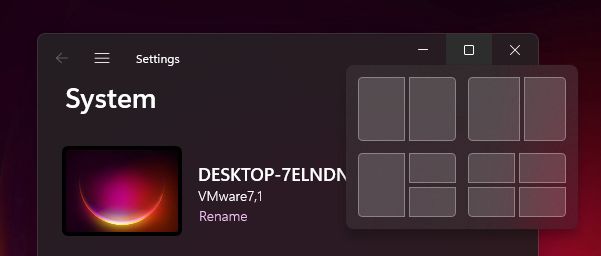
L'elenco delle utilità incluse in PowerToys
L'elenco completo delle utility incluse in Power Toys (versione 0.69.1) sono:
- Sempre al top - rende più facile mantenere un'app sempre in primo piano ed evidenzia meglio l'app.
- Svegliati - impedisce al computer di dormire o andare in ibernazione.
- Picker di colori - Un modo semplice per ottenere il codice colore di qualsiasi pixel sullo schermo. È utile per i grafici e gli sviluppatori web.
- FancyZones - Un gestore di finestre che ti permette di creare layout personalizzati per il tuo desktop.
- Fabbro di file - per vedere quali processi hanno bloccato file e cartelle.
- Componenti aggiuntivi di File Explorer - abilitare le opzioni di anteprima per alcuni tipi di documenti e file (sia nel riquadro di anteprima che nella visualizzazione normale).
- Editor di file host - consente di modificare facilmente i file ecc. file di sistema.
- Ridimensionatore di immagini - ridimensiona le immagini in dimensioni predefinite con un clic del tasto destro del mouse.
- Manager della tastiera - rimappare i tasti e le scorciatoie da tastiera.
- Utilità del mouse - abilita l'evidenziatore del mouse, il mirino e il salto del mouse.
- Incolla come testo normale - incolla il testo senza formattazione.
- PowerRename - uno strumento di rinominazione in blocco che ti permette di rinominare i file in batch.
- Corsa PowerToys - funzionalità simili a quelle di Apple Spotlight.
- Accento rapido - abilitare i caratteri accentati alla pressione prolungata, proprio come nelle tastiere Android.
- Anteprima del registro - un editor migliore per il Registro di Windows.
- Righello dello schermo - misura le distanze sullo schermo, in pixel.
- Guida alle scorciatoie - uno strumento che visualizza un elenco di scorciatoie da tastiera per l'applicazione attiva.
- Estrattore di testo - esegue un rapido OCR (Optical Character Recognition) sul testo presente nelle immagini.
- Silenziamento della videoconferenza - La maggior parte delle tastiere non ha un modo per disattivare il microfono e la webcam durante le chiamate, quindi PowerToys offre alcune scorciatoie per disattivarli insieme, singolarmente e persino per fare il Push-to-Talk.
Power Toys viene costantemente aggiornato con nuove funzionalità e il team si impegna a migliorare lo strumento nel tempo. Alcune di queste funzioni potrebbero essere integrate in Windows, come è già successo in passato, ma non è una garanzia. Tutto dipende dal feedback degli utenti.
Trovo che PowerToys sia un ottimo strumento per i power user come me che vogliono migliorare il modo in cui utilizzano Windows. Quindi, se sei un utente di Windows, ti consiglio vivamente di provare Power Toys. Non temere, perché non è solo per i power user.







